dia15 revisão

Notas de estudo do Java-day16
Um, GUI
AWT(Abstract Window ToolKit)包括了很多类和接口,用来进行Java Application(Java应用)的GUI(Graphics User Interface)图形用户接口编程。
GUI包括了像按钮、文本框、下拉列表等都是由来实现的
AWT所包括的类和接口在java.awt包下
AWT包含的类中有两个核心的类:Component和Container
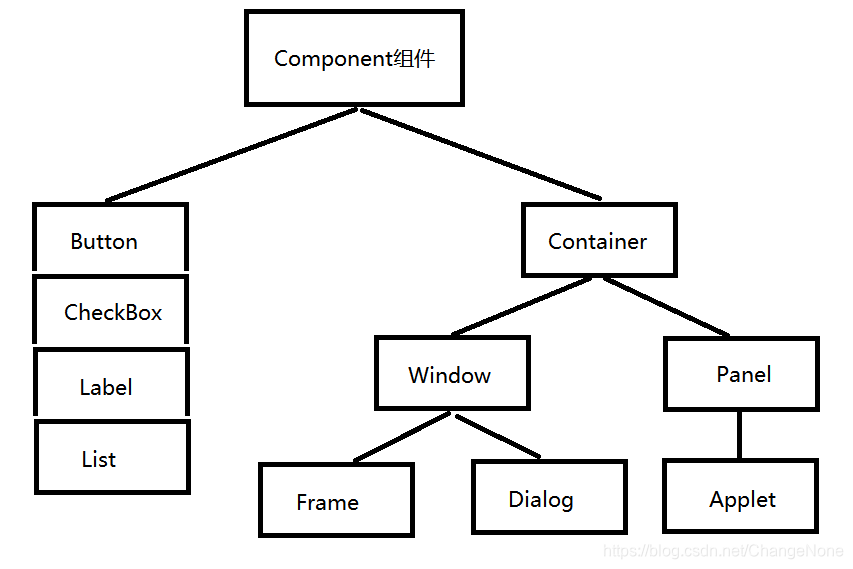
Component是awt中最基本的一个类,Component中有两个使用最多的类:Frame、Panel
Frame是一个窗体,是能自由停泊的顶级窗口(可以直接显示windows上)
Panel是一个容器,能装其它的Component组件(包括它自己)(不能直接显示在windows操作系统上)
注意:Panel不能直接显示在windows操作系统上,但是可以将Panel添加到Frame中,然后通过Frame显示出来
Dois, forma de quadro
É uma janela de nível superior que pode ser estacionada livremente (pode ser exibida diretamente nas janelas)
2.1 Método de construção
Frame() 构造一个最初不可见的 Frame 新实例()
Frame(String title) 构造一个新的、最初不可见的、具有指定标题的 Frame 对象
2.2 Métodos comuns
void setVisible(boolean b) 根据参数 b 的值显示或隐藏此 Window
void setTitle(String title) 将此窗体的标题设置为指定的字符串
void setSize(int width,int height) 调整组件的大小,使其宽度为 width,高度为 height
void setLocation(int x, int y) 将组件移到新位置
参数:
x - 父级坐标空间中新位置左上角的 x 坐标
y - 父级坐标空间中新位置左上角的 y 坐标
public void setBounds(int x, int y, int width, int height) 移动组件并调整其大小
参数:
x - 组件的新 x 坐标
y - 组件的新 y 坐标
width - 组件的新 width
height - 组件的新 height.
void setResizable(boolean resizable) 设置此窗体是否可由用户调整大小
void setBackground(Color c) 设置组件的背景色
import java.awt.*;
public class Demo {
public static void main(String[] args) {
//无参构造
// Frame frame = new Frame();
// frame.setTitle("haha");
//带参构造
Frame frame = new Frame("第一个窗口");
// frame.setSize(400, 300);
// frame.setLocation(100, 200);
frame.setBounds(300, 300, 500, 500);
frame.setResizable(false);
frame.setVisible(true);
}
}
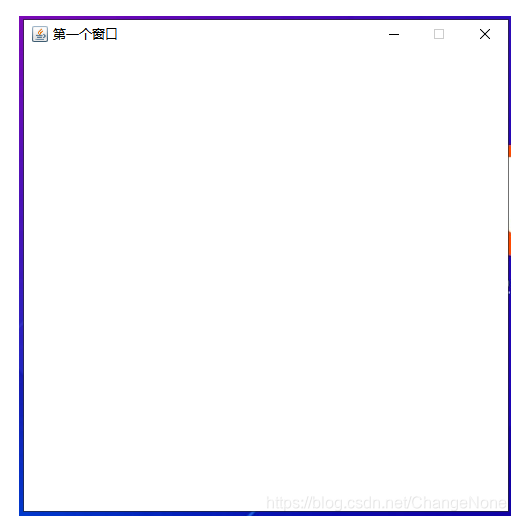
import java.awt.*;
class MyFrame extends Frame {
static int i = 0;
public MyFrame(int x, int y, int width, int height, Color color) {
super("窗口" + (++i));
setLocation(x, y);
setSize(width, height);
setBackground(color);
setVisible(true);
}
}
public class Test {
public static void main(String[] args) {
new MyFrame(200, 200, 300, 300, Color.BLUE);
new MyFrame(500, 200, 300, 300, Color.RED);
new MyFrame(200, 500, 300, 300, Color.GREEN);
new MyFrame(500, 500, 300, 300, Color.PINK);
}
}

Três, painel do painel
O painel pode ser instalado com outros componentes do componente, mas não pode ser exibido diretamente
3.1 Método de construção
Panel() 使用默认的布局管理器创建新面板
Panel(LayoutManager layout) 创建具有指定布局管理器的新面板
3.2 Métodos comuns
add(Component comp) 将其它组件添加到Panel中
import java.awt.*;
public class Demo2 {
public static void main(String[] args) {
//1. 创建一个窗体
Frame frame = new Frame("Panel测试!");
//2. 创建一个Panel面板,用来装其它组件,比如按钮
Panel panel = new Panel();
Button button = new Button("click me!");
//3. 将创建好的按钮通过add方法添加到Panel面板中
panel.add(button);
//4. 将Panel面板添加到Frame窗体中
frame.add(panel);
//5. 设置窗体的位置及大小
frame.setBounds(300, 300, 500, 300);
//6. 显示
frame.setVisible(true);
}
}
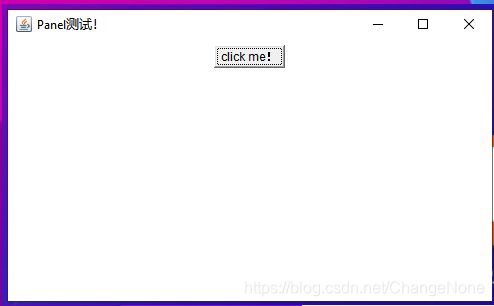
Quatro, gerenciamento de layout
Se as coordenadas forem fixas, o layout geral da página será interrompido após ser esticado. Para resolver esta situação, Java fornece gerenciamento de layout.
O método de configuração do layout é: setLayout (LayoutManager lm)
Todas as classes em Container têm gerenciamento de layout padrão.
Os mais comuns são: FlowLayout, BorderLayout, GridLayout
4.1 Layout de fluxo FlowLayout
Se uma linha couber, coloque-a em uma linha; se uma linha não couber, ela mudará para a próxima linha e colocará o conteúdo restante
FlowLayout é o layout padrão do painel
As configurações comuns são:
FlowLayout.CENTER centrado
FlowLayout.LEFT left
FlowLayout.RIGHT right
Método de construção
FlowLayout () Constrói um novo FlowLayout, que é alinhado ao centro, e a lacuna horizontal e vertical padrão é de 5 unidades.
FlowLayout (int align) Constrói um novo FlowLayout com um alinhamento especificado. A lacuna horizontal e vertical padrão é de 5 unidades
FlowLayout ( int align, int hgap, int vgap) Criar um novo gerenciador de layout de fluxo com alinhamento especificado e intervalos horizontais e verticais especificados
import java.awt.*;
public class Demo {
public static void main(String[] args) {
//1. 创建窗体,用来装Panel并展示
Frame frame = new Frame("流布局");
//2. 创建Panel,用来装内容,比如按钮
Panel panel = new Panel();
//3. 设置Panel的布局为靠左流布局
// panel.setLayout(new FlowLayout(FlowLayout.CENTER));
panel.setLayout(new FlowLayout(2)); //等效于FlowLayout.RIGHT;
// panel.setLayout(new FlowLayout(FlowLayout.CENTER, 20, 30));
Button b = new Button("bt1");
Button b2 = new Button("bt2");
Button b3 = new Button("bt3");
Button b4 = new Button("bt4");
Button b5 = new Button("bt5");
//4. 将按钮添加到Panel中
panel.add(b);
panel.add(b2);
panel.add(b3);
panel.add(b4);
panel.add(b5);
//5. 将Panel添加到Frame中
frame.add(panel);
//6. 设置窗体的大小并展示
frame.setBounds(200, 200, 500, 300);
frame.setVisible(true);
}
}

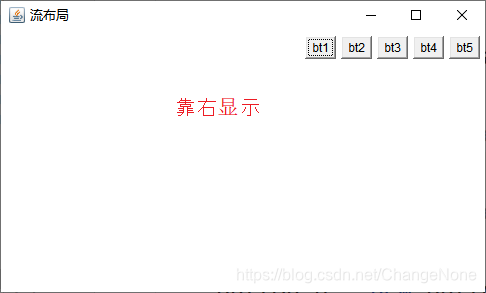
4.2 Layout da borda do BorderLayout
Dividido em cinco direções: leste, oeste, sul, norte e meio
BorderLaout é o layout padrão do Frame
Método de construção
BorderLayout() 构造一个组件之间没有间距的新边框布局。
BorderLayout(int hgap, int vgap) 构造一个具有指定组件间距的边框布局
import java.awt.*;
public class Demo2 {
public static void main(String[] args) {
//1. 创建窗体
Frame frame = new Frame("边框布局");
//2. 创建5个按钮
Button b1 = new Button("bt1");
Button b2 = new Button("bt2");
Button b3 = new Button("bt3");
Button b4 = new Button("bt4");
Button b5 = new Button("bt5");
//3. 将按钮添加到窗体中
// frame.add(b1, "North");
// frame.add(b2, "South");
// frame.add(b3, "West");
// frame.add(b4, "East");
// frame.add(b5, "Center");
frame.add(b1, BorderLayout.NORTH);
frame.add(b2, BorderLayout.SOUTH);
frame.add(b3, BorderLayout.WEST);
frame.add(b4, BorderLayout.EAST);
frame.add(b5, BorderLayout.CENTER);
//4. 设置窗体大小并显示
frame.setBounds(200, 200, 500, 500);
frame.setVisible(true);
}
}

4.3 Layout da tabela GridLayout
GridLayout() 创建具有默认值的网格布局,即每个组件占据一行一列。
GridLayout(int rows, int cols) 创建具有指定行数和列数的网格布局。
GridLayout(int rows, int cols, int hgap, int vgap) 创建具有指定行数和列数的网格布局
import java.awt.*;
public class Demo3 {
public static void main(String[] args) {
//1. 创建窗体
Frame frame = new Frame("表格布局");
//2. 创建5个按钮
Button b1 = new Button("bt1");
Button b2 = new Button("bt2");
Button b3 = new Button("bt3");
Button b4 = new Button("bt4");
Button b5 = new Button("bt5");
//3. 设置窗体的布局
frame.setLayout(new GridLayout(2, 3));
//4. 将按钮添加到窗体中
frame.add(b1);
frame.add(b2);
frame.add(b3);
frame.add(b4);
frame.add(b5);
//5. 设置窗体大小并显示
frame.setBounds(200, 200, 300, 500);
frame.setVisible(true);
}
}

Cinco, monitoramento de eventos
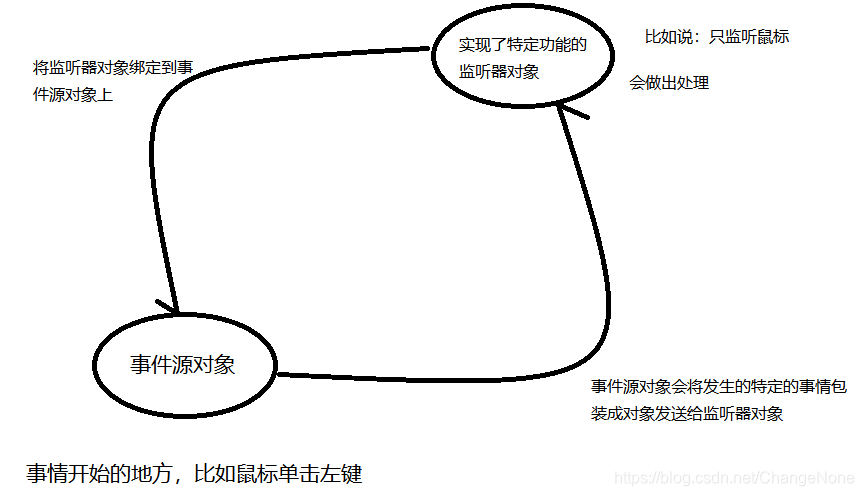
注意:只有将监听器绑定到了监听源对象上,监听器才能监听事件源对象发送的事件信息,并进行相应的处理
5.1 Monitoramento de eventos de mouse
import java.awt.*;
import java.awt.event.ActionEvent;
import java.awt.event.ActionListener;
/*
实现监听器对象
*/
class MyMonitor implements ActionListener {
@Override
public void actionPerformed(ActionEvent e) {
System.out.println("你扒拉我干啥!");
}
}
public class Demo {
public static void main(String[] args) {
//1. 创建窗体
Frame frame = new Frame("鼠标事件监听");
//2. 创建按钮
Button button = new Button("click me!");
//3. 将按钮添加到窗体上
frame.add(button);
//创建监听器对象
MyMonitor monitor = new MyMonitor();
//将监听器对象绑定到按钮上
button.addActionListener(monitor);
//4. 设置窗体大小并显示
frame.setBounds(200, 200, 300, 300);
frame.setVisible(true);
}
}


5.2 Monitoramento de eventos de janela
feche a janela
import java.awt.*;
import java.awt.event.WindowAdapter;
import java.awt.event.WindowEvent;
import java.awt.event.WindowListener;
public class Demo2 {
public static void main(String[] args) {
Frame frame = new Frame("窗体关闭");
//关闭窗体
frame.addWindowListener(new WindowAdapter() {
@Override
public void windowClosing(WindowEvent e) {
System.exit(0);
}
});
frame.setSize(100, 100);
frame.setVisible(true);
}
}